|
 |
メールアプリを起動します。 |
|
|
|
「メールアカウント」の画面が表示されますので、下記の表を参照し、各項目を設定します。設定後、「手動セットアップ」をタップします。 |
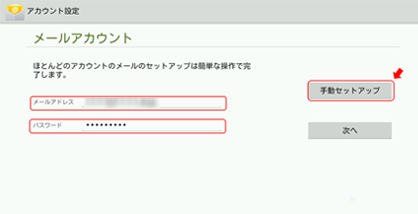
|
| メールアドレス |
設定されるメールアドレス全てを入力 |
| パスワード |
メールパスワード |
|
| |
|
|
「アカウントの種類」の画面が表示されますので、[POP3]をタップします。 |
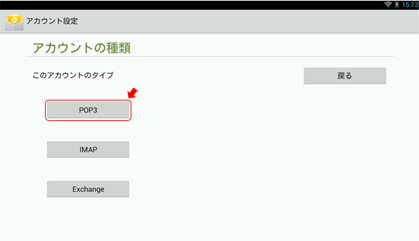
|
| |
|
|
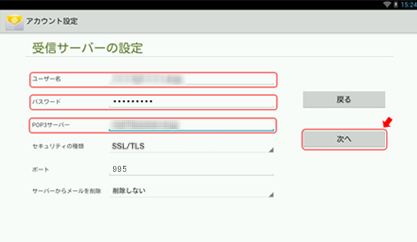
|
| ユーザー名 |
メールアドレス全てを入力 |
| パスワード |
メールパスワード |
| POP3サーバー |
インフォメーションカードに記載されている受信用メール(POP)サーバ− |
| セキュリティの種類 |
SSL/TLS |
| ポート |
995(初期値) |
| サーバーからメールを削除 |
削除しない(初期値) |
|
| |
|
|
「送信サーバーの設定」画面が表示されますので、下記の表を参照し、各項目を設定します。設定後、[次へ]をタップします。 |
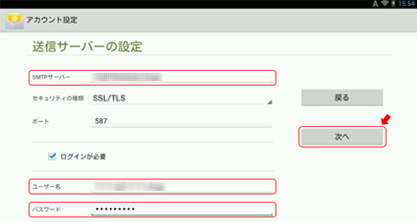
|
| SMTPサーバー |
インフォメーションカードに記載されている送信用メール(SMTP)サーバ− |
| セキュリティの種類 |
SSL/TLS |
| ポート/td>
| 587(初期値) |
| ログインが必要 |
チェックを入れる(初期値) |
| ユーザー名 |
メールアドレス全てを入力 |
| パスワード |
メールパスワード |
|
| |
|
|
「アカウントのオプション」画面が表示されますので、お客さまのご利用に応じて各項目を選択します。設定後、[次へ]をタップします。 |
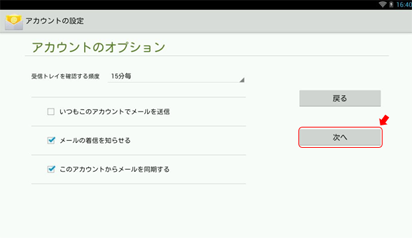
|
| |
|
|
「アカウントの設定が完了しました」の画面が表示されますので、下記の表を参照し各項目を設定します。設定後、[次へ]をタップします。 |
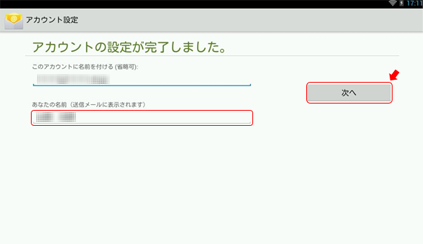
|
| このアカウントに名前を付ける |
受信トレイおよびアカウントの一覧に表示されるアカウント名を入力
※メールアドレスが自動入力されますが、変更可能です
|
| あなたの名前 |
メール送信時に[送信者名]として相手に通知される名前を入力。 |
|
| |
以上で設定が完了になります。 |